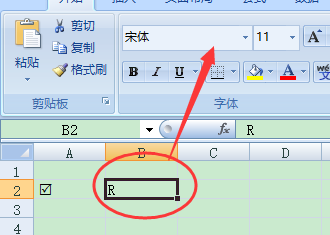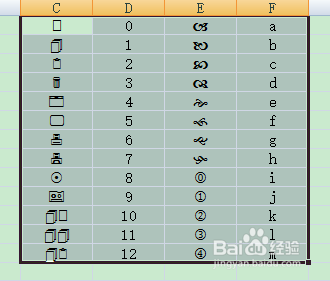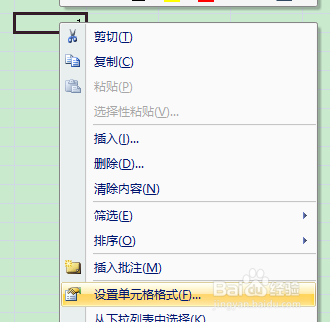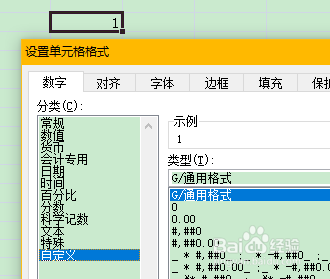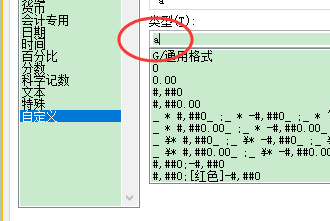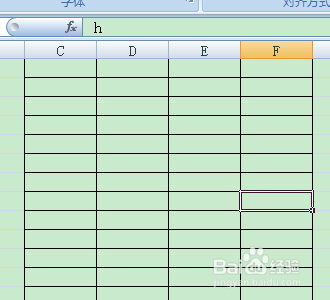excel中快速输入打勾的复选框,以及隐藏数据
1、这里使用的方法是符号字体系列:Wingdings。我们在excel中输入一个R
2、现在我们来改变他的字体,设置为Wingdings2.
3、然后就会发现我们的R显示出来就是一个打勾的复选框了。
4、输入其他的数字或者字母也可以对其设置成符号字体,我们可以设置成Wingd坡纠课柩ings,或者Wingdings2 或者Wingdings3,显示都不会一样。
5、通过上面的例子,我们发现我们输入的内容其实可以有不一样的显示,我们也可以通过自定义格式进行设置。比如我们输入一个数字1,然后右击设置单元格格式。
6、我们选择数字页签下面的自定义。
7、然后将通用格式改成字母a,然后确定。
8、我们会发现我们的1显示出来是字母a。
9、这非常有趣,我们还可以使用设置单元格格式,隐藏我们输入的内容,而且无需隐藏行或者列。选中需要隐藏的数据,右击设置单元格格式,自定义中我们输入;;;,三个分号。然后确定即可。
10、现在我们可以看到我们输入的内容已经消失了。
声明:本网站引用、摘录或转载内容仅供网站访问者交流或参考,不代表本站立场,如存在版权或非法内容,请联系站长删除,联系邮箱:site.kefu@qq.com。
阅读量:44
阅读量:91
阅读量:79
阅读量:53
阅读量:21